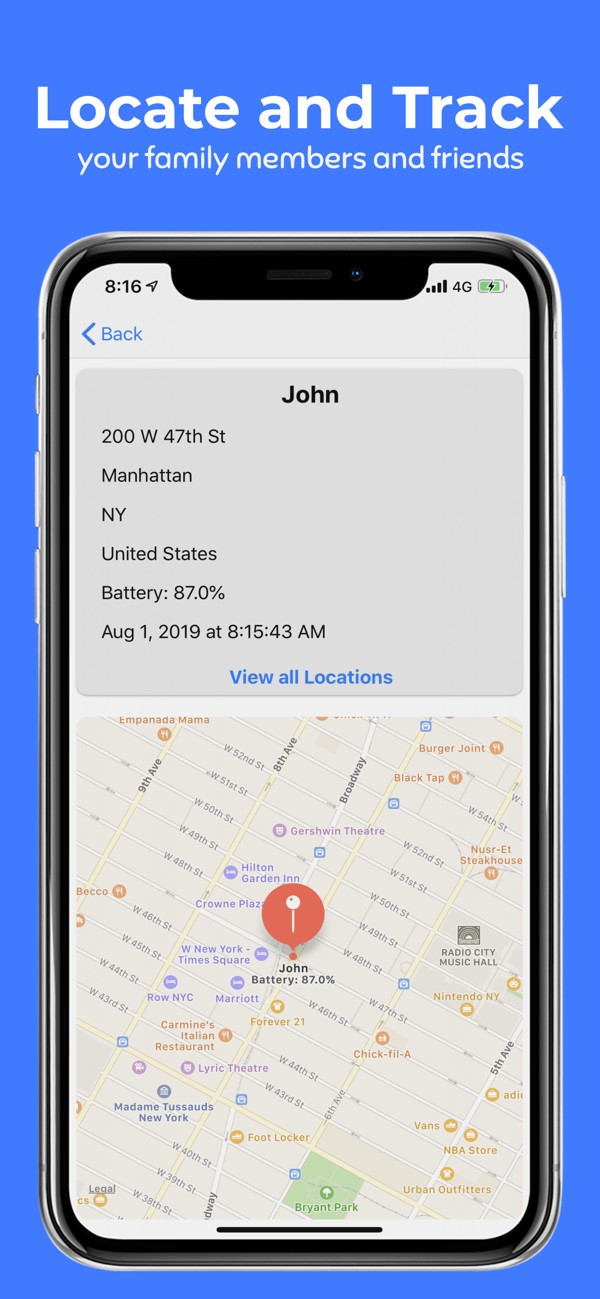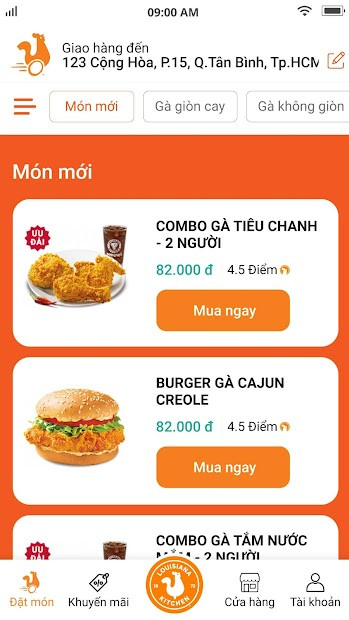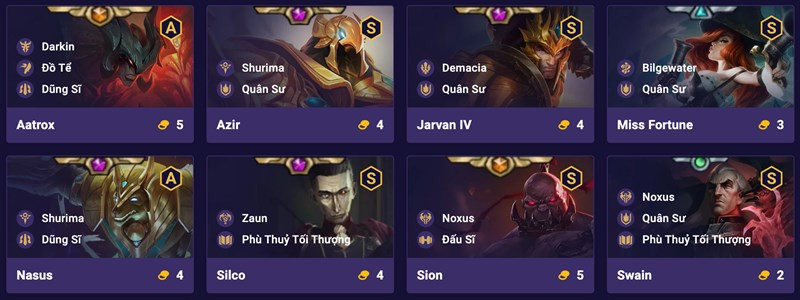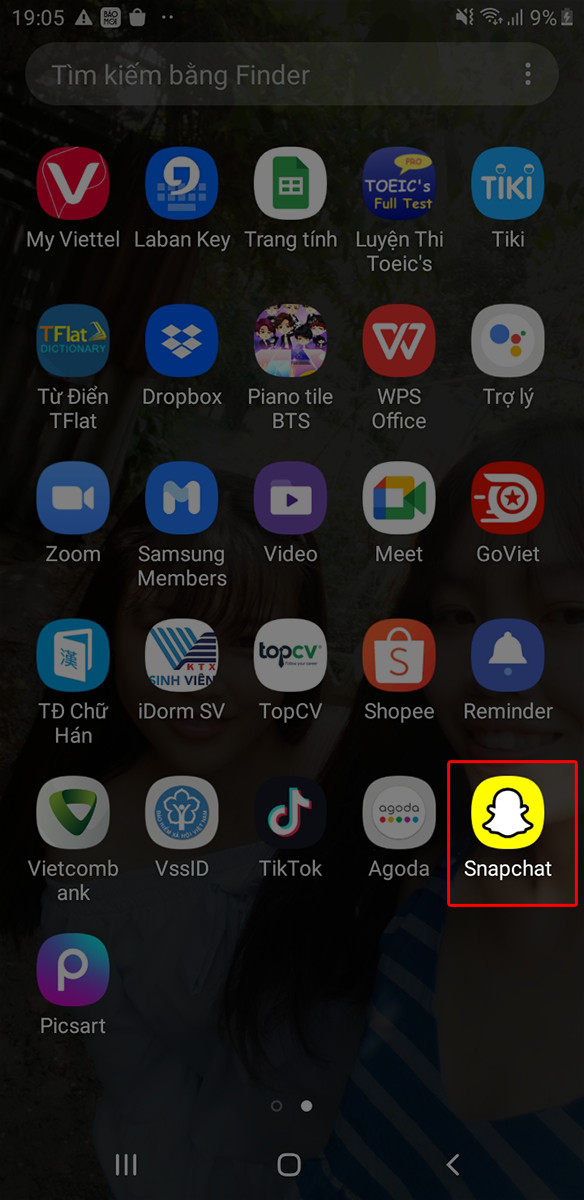
Hướng Dẫn Tạo Quotes Cực Chất Trên Điện Thoại Đơn Giản
Bạn muốn biến những bức ảnh của mình trở nên ấn tượng và sâu sắc hơn với những câu quotes ý nghĩa? Quotes không chỉ đơn giản là những dòng chữ, mà còn là cách thể hiện tâm trạng, cảm xúc và cá tính riêng của bạn. Hãy cùng tintuclienminh.com khám phá cách tạo quotes trên điện thoại một cách dễ dàng và nhanh chóng qua bài viết dưới đây!
Quotes là gì và tại sao nên sử dụng?
Quotes, hay còn gọi là lời trích dẫn, đang trở thành xu hướng được giới trẻ yêu thích trên mạng xã hội. Không chỉ là những câu nói nổi tiếng, quotes còn có thể là những dòng tâm sự, chia sẻ cảm xúc hay đơn giản là thông điệp bạn muốn truyền tải. Việc thêm quotes vào ảnh sẽ giúp bức ảnh trở nên thu hút, đặc sắc và mang đậm dấu ấn cá nhân. Nó giúp bạn thể hiện cái tôi, thu hút sự chú ý và tạo nên sự khác biệt cho bức ảnh của mình.
Tạo Quotes Đỉnh Cao Chỉ Với Chiếc Điện Thoại
Bài viết này sẽ hướng dẫn bạn cách tạo quotes bằng ứng dụng Snapchat trên điện thoại Android. Các bước thực hiện trên iOS cũng tương tự. Bạn cũng có thể tham khảo các ứng dụng khác như Picsart, Over, Phonto, Quick,… để sáng tạo quotes theo phong cách riêng.
Hướng dẫn nhanh
- Mở Snapchat.
- Chọn Album.
- Chọn ảnh từ Cuộn Camera.
- Click Dấu ba chấm.
- Chọn Chỉnh Sửa Snap.
- Chọn chữ T để viết quotes.
- Chỉnh sửa hiệu ứng, nhấn Hoàn tất.
- Lặp lại bước 6 và 7 cho các quotes tiếp theo.
- Chỉnh sửa hiệu ứng tổng thể, nhấn Đã xong.
- Lưu dưới dạng Bản Sao.
Hướng dẫn chi tiết
Nếu chưa có Snapchat, bạn có thể tải ứng dụng tại đây:
Bước 1: Mở ứng dụng Snapchat.
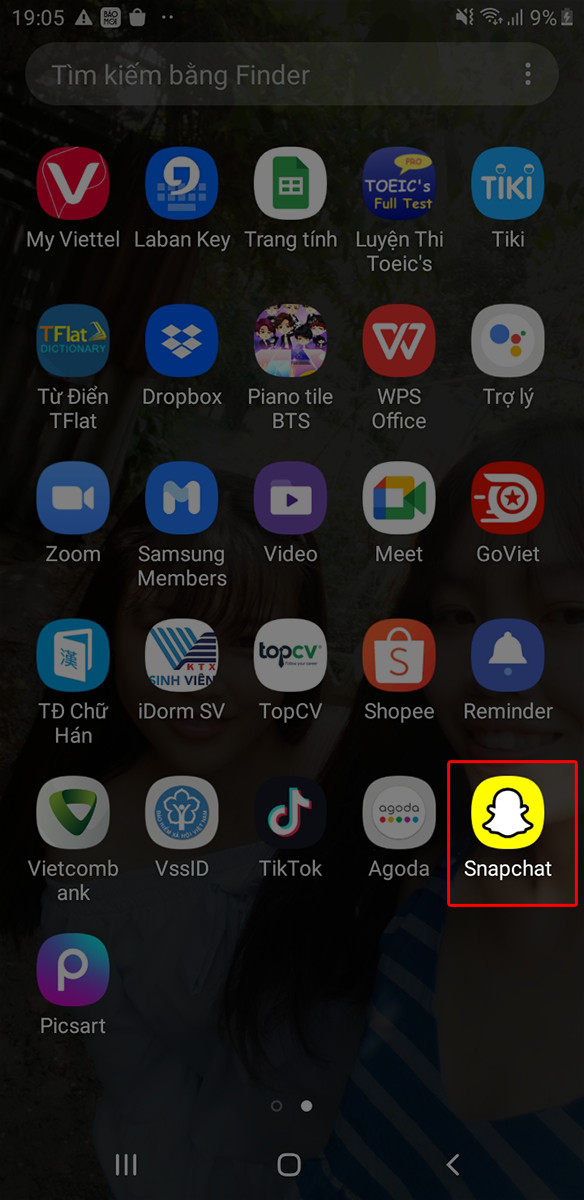 Mở ứng dụng Snapchat đã tải về trên điện thoại của bạnAlt: Giao diện ứng dụng Snapchat trên điện thoại
Mở ứng dụng Snapchat đã tải về trên điện thoại của bạnAlt: Giao diện ứng dụng Snapchat trên điện thoại
Bước 2: Chọn biểu tượng Album ở bên trái nút tròn.
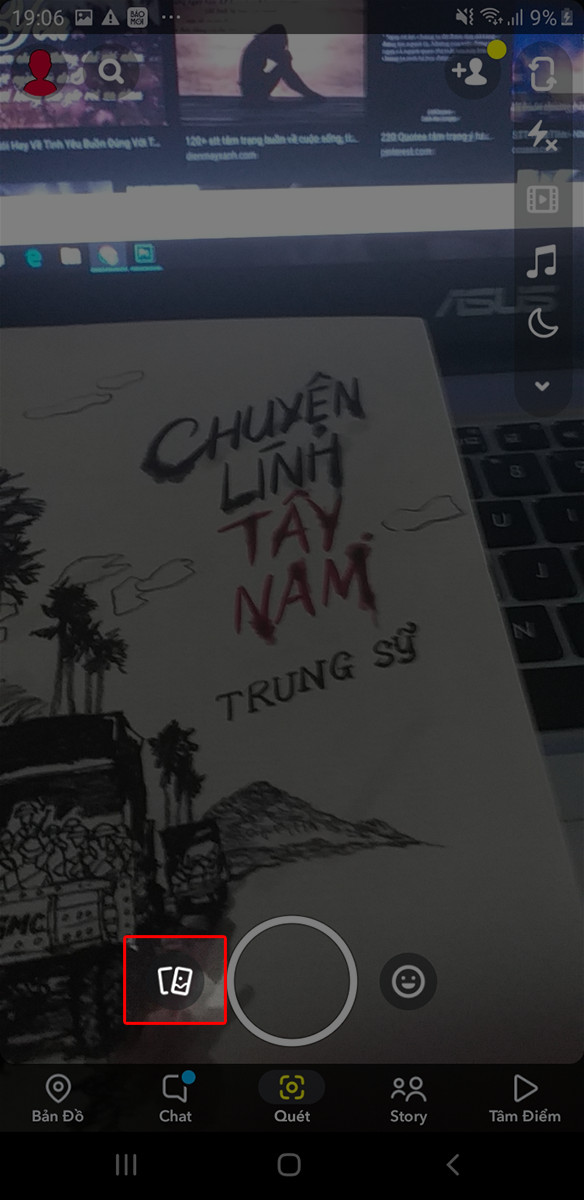 Chọn biểu tượng album nằm bên trái nút trònAlt: Chọn album ảnh trên Snapchat
Chọn biểu tượng album nằm bên trái nút trònAlt: Chọn album ảnh trên Snapchat
Bước 3: Vào Cuộn Camera và chọn ảnh muốn tạo quotes.
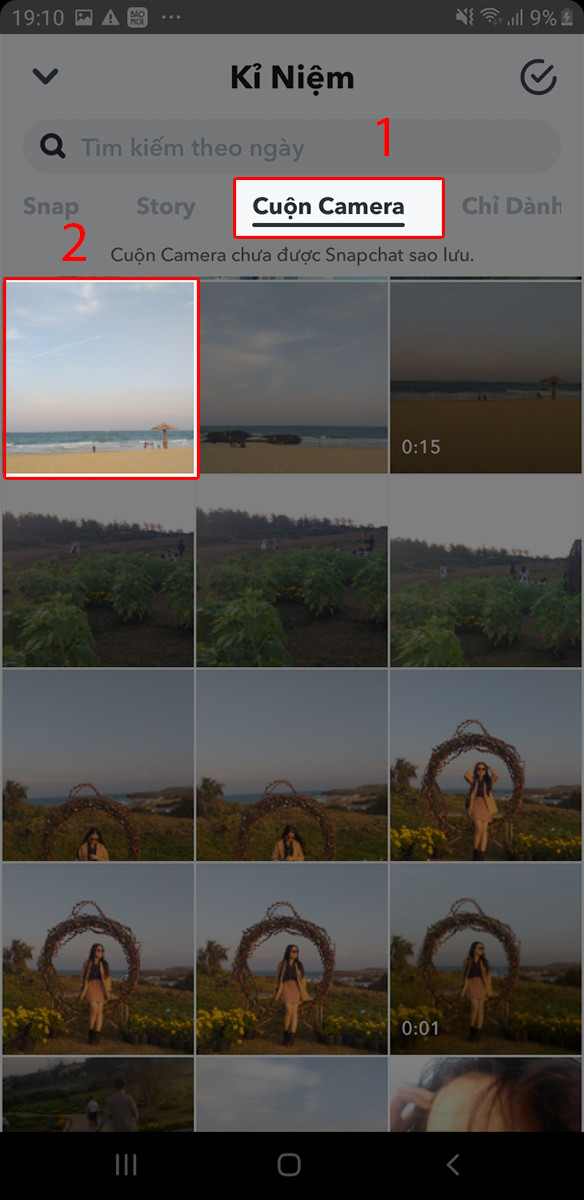 Nhấp vào cuộn camera, chọn hình ảnh mà bạn muốn tạo QuotesAlt: Chọn ảnh từ thư viện để tạo quotes
Nhấp vào cuộn camera, chọn hình ảnh mà bạn muốn tạo QuotesAlt: Chọn ảnh từ thư viện để tạo quotes
Bước 4: Click vào Dấu ba chấm ở góc phải trên màn hình.
 Click vào dấu ba chấm ở góc phải phía trên màn hìnhAlt: Biểu tượng ba chấm trên giao diện Snapchat
Click vào dấu ba chấm ở góc phải phía trên màn hìnhAlt: Biểu tượng ba chấm trên giao diện Snapchat
Bước 5: Chọn Chỉnh Sửa Snap.
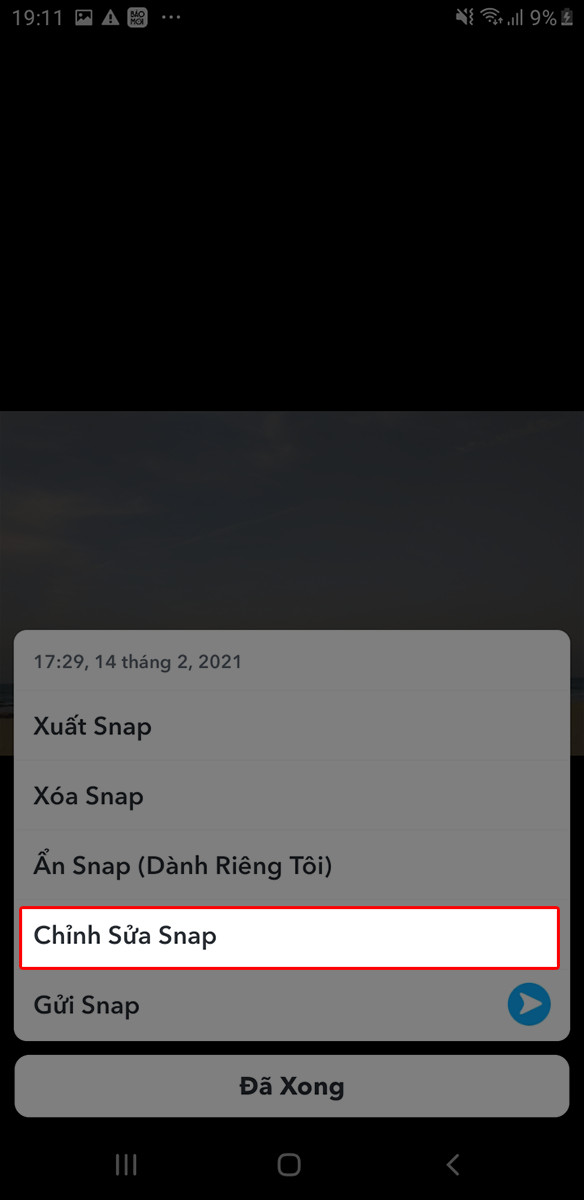 Chọn chỉnh sửa SnapAlt: Tùy chọn chỉnh sửa ảnh trên Snapchat
Chọn chỉnh sửa SnapAlt: Tùy chọn chỉnh sửa ảnh trên Snapchat
Bước 6: Chọn chữ T để bắt đầu viết quotes.
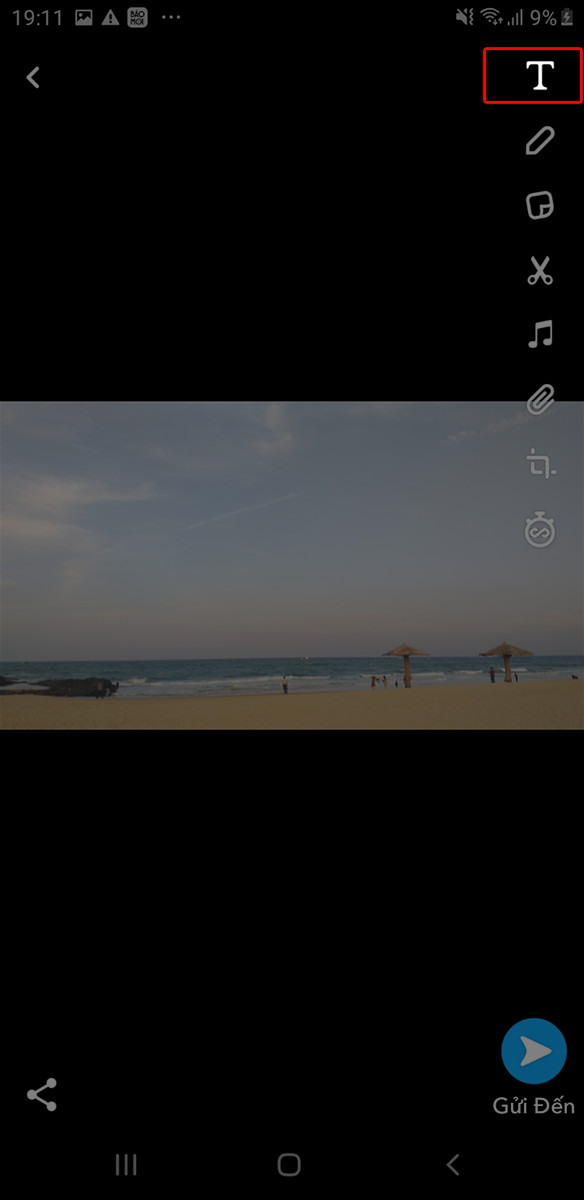 Nhấn chọn chữ T để viết QuotesAlt: Chọn công cụ text để viết quotes
Nhấn chọn chữ T để viết QuotesAlt: Chọn công cụ text để viết quotes
Bước 7: Nhập quotes, chỉnh sửa font chữ, màu sắc, kích thước,… và nhấn Hoàn tất.
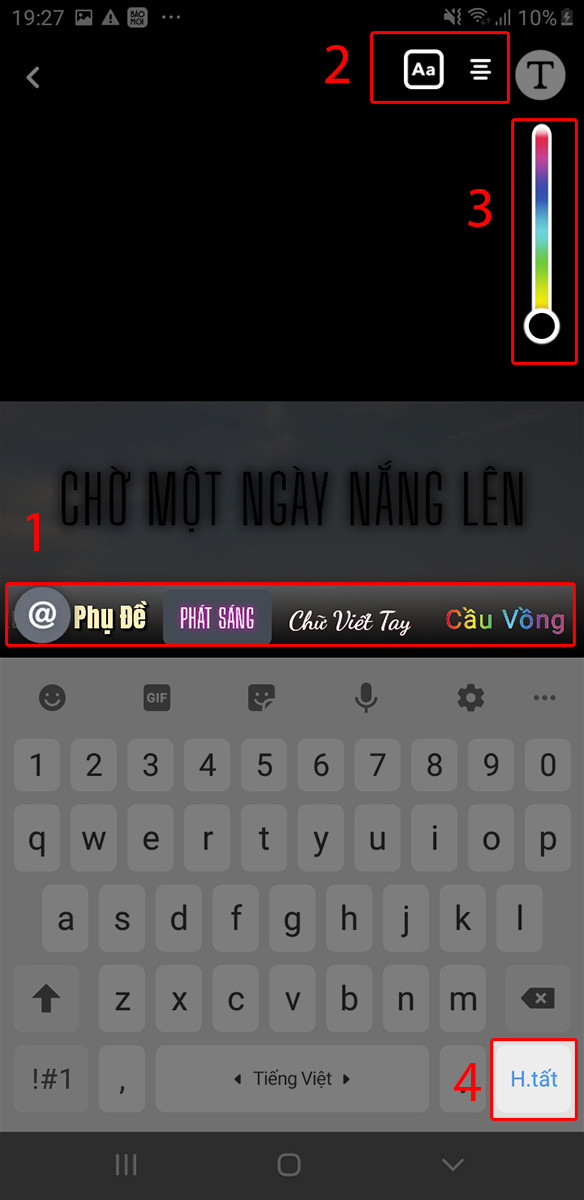 Viết Quotes, chỉnh sửa với các hiệu ứng bạn muốn và nhấn hoàn tấtAlt: Viết và chỉnh sửa quotes trên ảnh
Viết Quotes, chỉnh sửa với các hiệu ứng bạn muốn và nhấn hoàn tấtAlt: Viết và chỉnh sửa quotes trên ảnh
Bước 8 & 9: Lặp lại bước 6 và 7 để thêm nhiều quotes và chỉnh sửa hiệu ứng tổng thể, cuối cùng nhấn Đã xong.
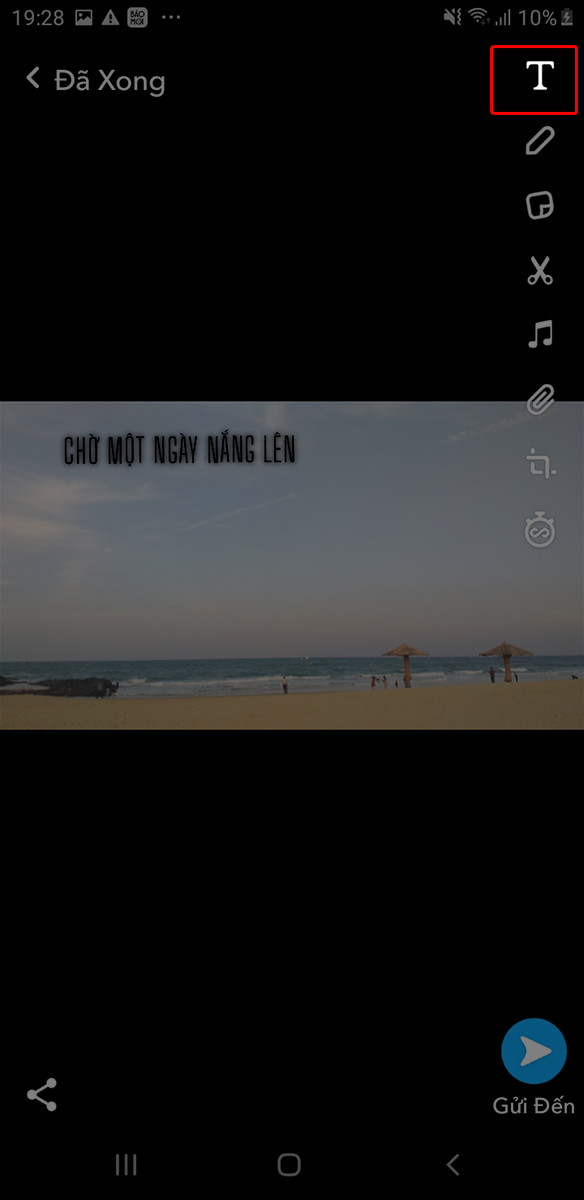 Nhấp vào chữ T một lần nữaAlt: Thêm quotes mới trên Snapchat
Nhấp vào chữ T một lần nữaAlt: Thêm quotes mới trên Snapchat
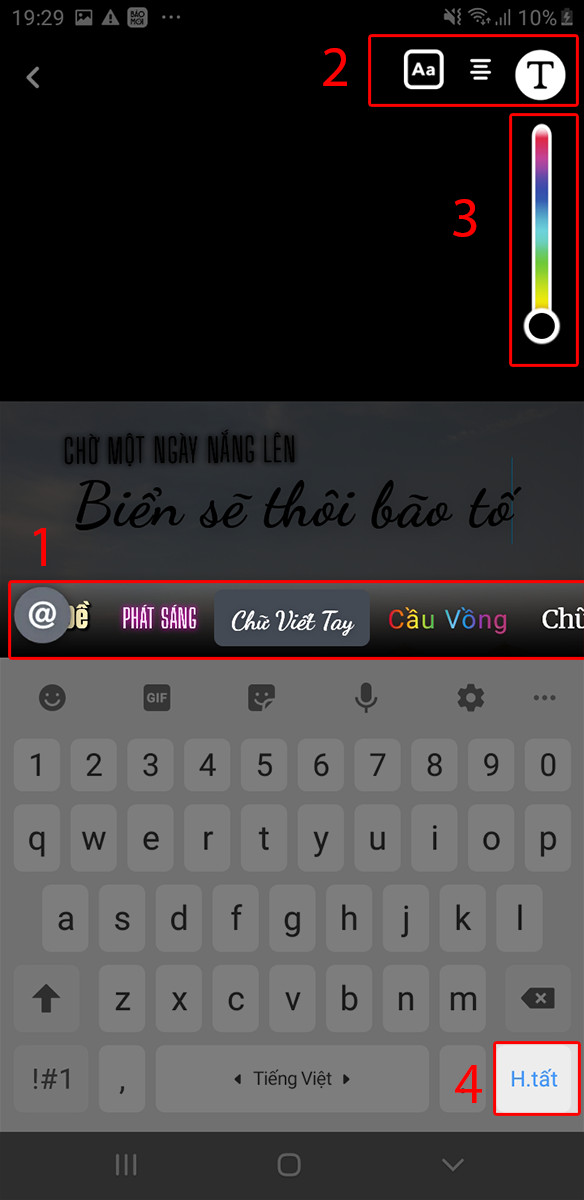 Viết câu Quotes tiếp theo, chỉnh sửa với các hiệu ứng và nhấn hoàn tấtAlt: Chỉnh sửa quotes thứ hai
Viết câu Quotes tiếp theo, chỉnh sửa với các hiệu ứng và nhấn hoàn tấtAlt: Chỉnh sửa quotes thứ hai
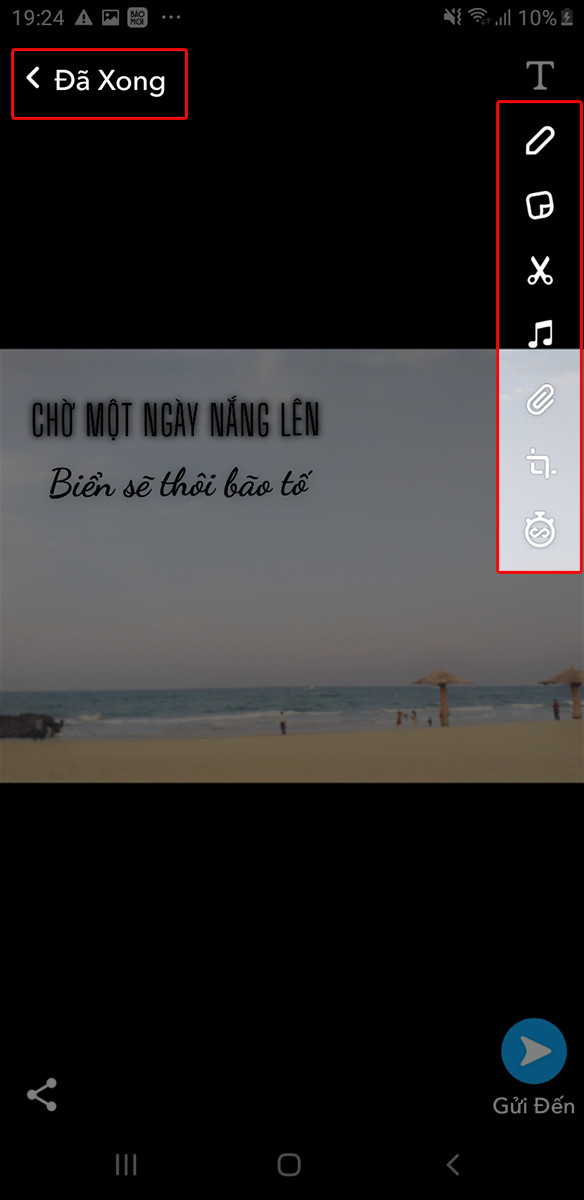 Chỉnh sửa chi tiết với các hiệu ứng bên ngoài, nhấn đã xongAlt: Chỉnh sửa hiệu ứng và hoàn tất
Chỉnh sửa chi tiết với các hiệu ứng bên ngoài, nhấn đã xongAlt: Chỉnh sửa hiệu ứng và hoàn tất
Bước 10: Chọn Lưu dưới dạng Bản Sao để lưu ảnh vào album.
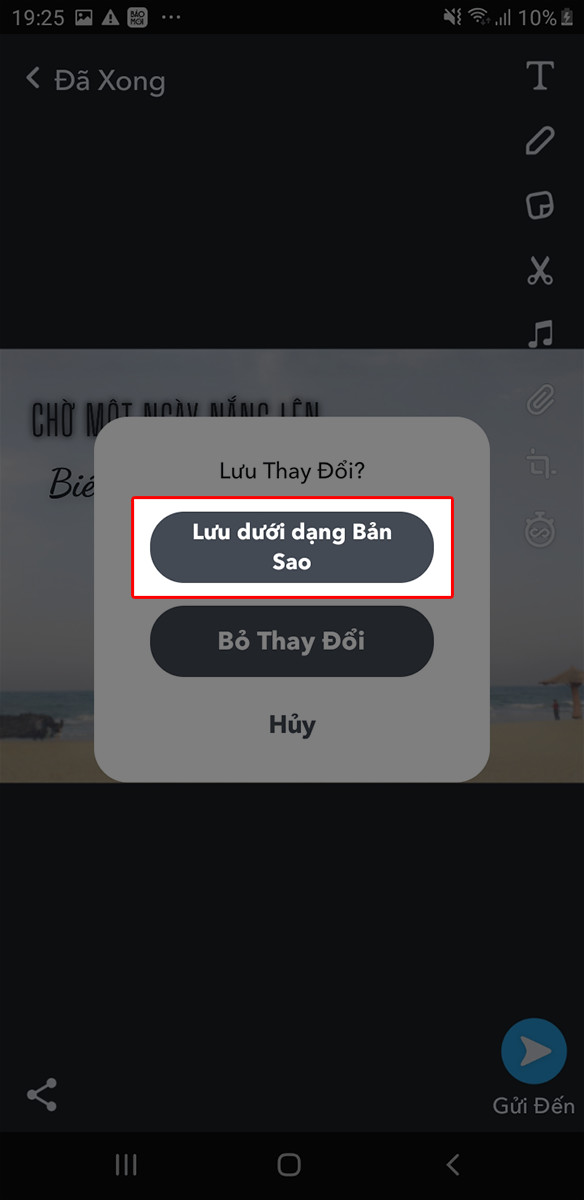 Nhấn lưu dưới dạng bản sao để lưu vào album ảnh trên SnapchatAlt: Lưu ảnh quotes vào album
Nhấn lưu dưới dạng bản sao để lưu vào album ảnh trên SnapchatAlt: Lưu ảnh quotes vào album
Kết Lại
Vậy là bạn đã biết cách tạo những bức ảnh quotes cực chất chỉ với vài thao tác đơn giản trên điện thoại. Hãy thỏa sức sáng tạo và chia sẻ những tác phẩm của mình lên mạng xã hội nhé! Đừng quên ghé thăm tintuclienminh.com thường xuyên để cập nhật thêm nhiều thủ thuật và tin tức công nghệ thú vị khác.